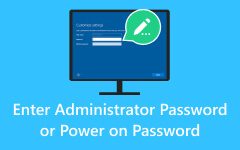Come recuperare la password di Windows 10: guida per principianti
Recuperare una password di Windows è una competenza importante nell'era digitale di oggi, dove la nostra vita e il nostro lavoro sono strettamente legati ai nostri computer. Comprendere il processo di recupero della password è fondamentale se hai dimenticato la password o hai bisogno di accedere a un sistema Windows. Windows, uno dei sistemi operativi più utilizzati a livello globale, offre diversi metodi per riottenere l'accesso al tuo account, ciascuno con complessità ed efficacia. Inoltre, questo articolo esplorerà le varie tecniche per recuperare la password di Windows. Sia che si utilizzi la modalità online predefinita per sfruttare i privilegi amministrativi o che si utilizzino strumenti di terze parti, li abbiamo. Padroneggiare questi metodi recupererà la tua identità digitale e migliorerà le tue capacità di risoluzione dei problemi e di sicurezza del computer. Cominciamo a recuperare le password di Windows 10 o password di altre versioni del sistema operativo Windows!
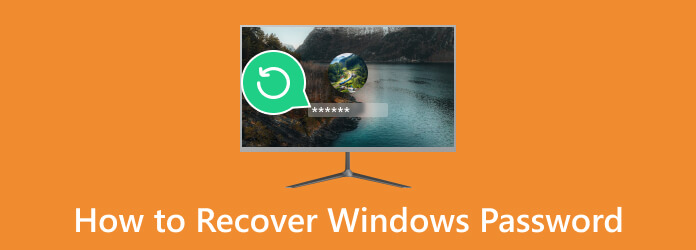
Parte 1. Recupero della password di Windows tramite la modalità predefinita
Recuperare una password Windows tramite un account Microsoft è comodo e sicuro. Quando il tuo account Microsoft è collegato al tuo dispositivo Windows, una password dimenticata può essere reimpostata facilmente online. Questo metodo fornisce un modo semplice per ripristinare l'accesso al tuo sistema Windows garantendo al tempo stesso la sicurezza dei tuoi dati. Segui semplicemente i passaggi seguenti per verificare la tua identità e creare una nuova password per recuperare la password di Windows.
Passo 1 Accedi a un browser web su un dispositivo con accesso a Internet e vai al Recupero dell'account Microsoft pagina. Inserisci l'indirizzo email associato al tuo account Microsoft e segui le istruzioni visualizzate sullo schermo per verificare la tua identità.
Passo 2 Microsoft utilizzerà queste informazioni per confermare la tua identità. Quindi, puoi creare una nuova password per il tuo account Microsoft. Segui le istruzioni per impostare una nuova password.
Passo 3 Assicurati di scegliere una password complessa da ricordare. Dopo aver completato questi passaggi, la password del tuo account Microsoft verrà reimpostata. Puoi utilizzare la nuova password per accedere al tuo computer Windows.
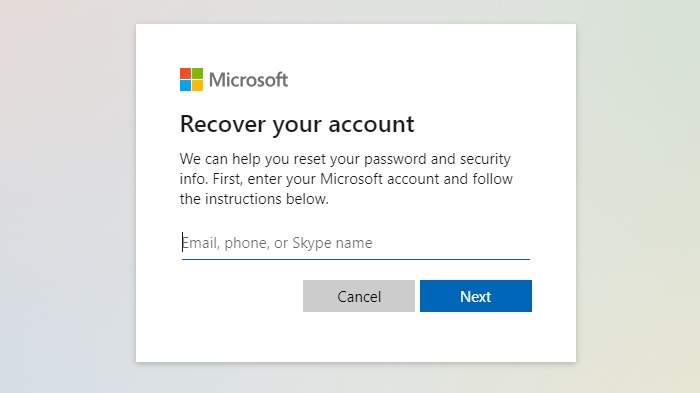
Parte 2. Recupera la password di Windows tramite strumenti di terze parti
1. Ophcrack
Se cerchi una soluzione gratuita per recuperare la password amministratore di Windows 10, Ophcrack vale la pena considerare. Questo cracker di password di Windows è basato su tabelle arcobaleno e offre un approccio efficiente al recupero delle password sviluppato dagli inventori del metodo. Ecco alcune caratteristiche che lo rendono una scelta preziosa:
Caratteristiche principali
- • Ophcrack funziona su varie piattaforme, tra cui Windows, Linux/Unix e Mac OS X, offrendo flessibilità nella scelta del sistema operativo.
- • Può crackare sia gli hash LM che NTLM, rendendolo adatto a varie versioni di Windows.
- • Ophcrack fornisce tabelle gratuite per Windows XP e Vista/7, garantendo l'accessibilità per gli utenti di queste edizioni di Windows.
Passo 1 Visita il sito web ufficiale di Ophcrack per scaricare lo strumento. Esegui il programma di installazione e segui le istruzioni nella finestra di installazione per installare Ophcrack sul tuo computer. Per creare un Ophcrack USB avviabile, avrai bisogno di un'unità flash USB con 1 GB di spazio.
Passo 2 Premere il tasto designato durante l'avvio (ad esempio, F2 o Canc) per accedere a quello del computer BIOS or UEFI impostazioni. Regola l'ordine di avvio per dare priorità a Ophcrack USB. Salva le modifiche e esci dalle impostazioni; il tuo computer si avvierà dall'Ophcrack USB.
Passo 3 Ophcrack rileva e visualizza gli account utente, quindi seleziona l'account di destinazione per il recupero della password. IL Rompere la password di Windows 7 inizia il processo; la durata varia in base alla complessità della password e la password recuperata viene visualizzata una volta completata.
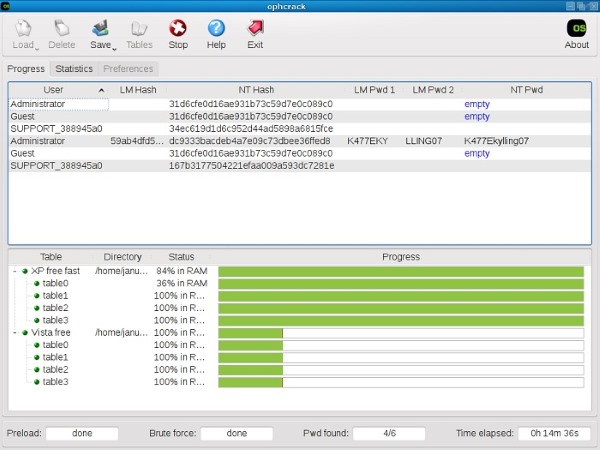
2. Reimpostazione della password di Windows Tipard: strumento consigliato
Sebbene Ophcrack sia un'opzione utile, il suo utilizzo richiede tempo e impegno aggiuntivi. Se stai cercando una soluzione più facile da usare, completa ed efficiente, Tipard Windows Reimposta password è suggerito. Fornisce un modo semplice per recuperare la password di Windows senza compromettere l'integrità dei dati e anche senza la password effettiva. È particolarmente utile se è necessario reimpostare o modificare la password di un amministratore o di un altro utente su vari sistemi Windows.
Questo software ti protegge quando ti ritrovi bloccato fuori dal tuo computer Windows a causa di una password dimenticata. Puoi utilizzarlo per sbloccare un computer Windows senza password e aiutarti a recuperare le password in Windows 10 o altri sistemi operativi Windows disponibili. È qui che Tipard Windows Password Reset brilla come il modo migliore e consigliato per riottenere l'accesso al tuo sistema.
Caratteristiche principali
- • La sicurezza dei tuoi dati è una priorità. Il software garantisce lo sblocco del tuo computer senza rischiare alcuna perdita di dati durante il recupero della password, preservando tutti i tuoi file e informazioni.
- • Semplifica la creazione e l'aggiunta di nuovi account amministratore o utente, consentendoti di riprendere facilmente il controllo del tuo computer.
- • Grazie al supporto di vari marchi di desktop e laptop, tra cui HP, Dell, Acer, Lenovo e ASUS, questa app la rende una scelta versatile e affidabile.
- • Offre tre edizioni di Windows Password Reset: Standard, Platinum e Ultimate. Questa app ti consente di selezionare la versione che si allinea perfettamente alle tue esigenze.
Passo 1 Installa lo strumento di recupero password di Windows
Inizia il tuo viaggio per riottenere l'accesso al tuo computer scaricando Tipard Windows Password Reset. Assicurati di installarlo su un computer accessibile. Mentre consigliamo il Ultimate versione per accedere a tutte le funzionalità, puoi scegliere qualsiasi versione che si adatta alle tue preferenze.
Passo 2 Seleziona e conferma il metodo di ripristino
Apri l'applicazione e passa al metodo di ripristino preferito dall'interfaccia intuitiva del software. Posiziona un dispositivo per la reimpostazione della password, come un USB, un CD o un DVD, e scegli il file Crea CD / DVD di reimpostazione password or Crea reimpostazione password USB Flash Drive, a seconda del dispositivo di ripristino.
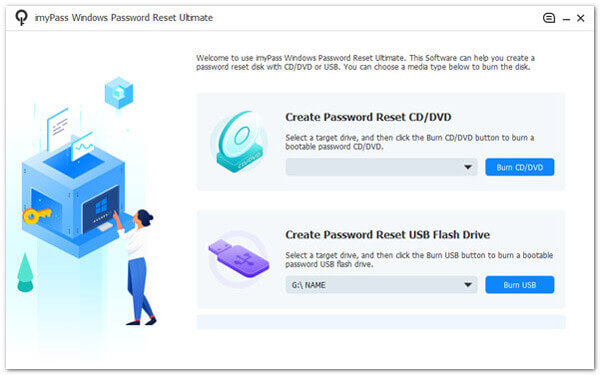
Passo 3 Configura l'avvio bloccato del computer con disco di avvio/USB
Una volta completato il processo di masterizzazione, fare clic su OK pulsante per concludere le cose. Espelli il dispositivo di reimpostazione della password e inseriscilo nel computer Windows bloccato. Segui la richiesta di avvio del computer per accedere a Menu di avvio finestra e seleziona l'unità avviabile.
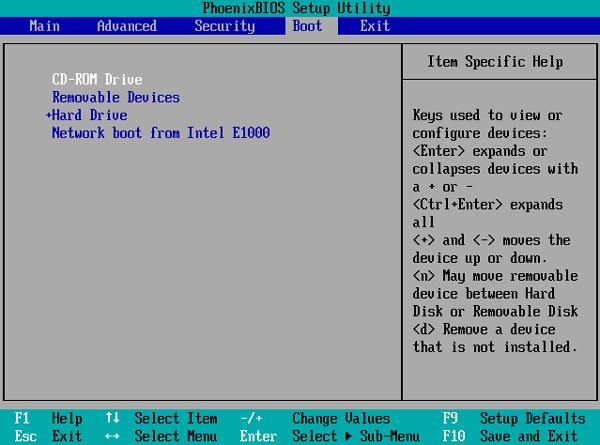
Passo 4 Seleziona un account e sblocca il computer
Se sul tuo computer sono installati più sistemi operativi Windows, scegli quello su cui desideri avviare il processo di recupero della password. Successivamente verranno visualizzati tutti gli utenti con quel sistema operativo Windows. Determinare un account, fare clic Resetta la passworde confermare le scelte facendo clic Sì.
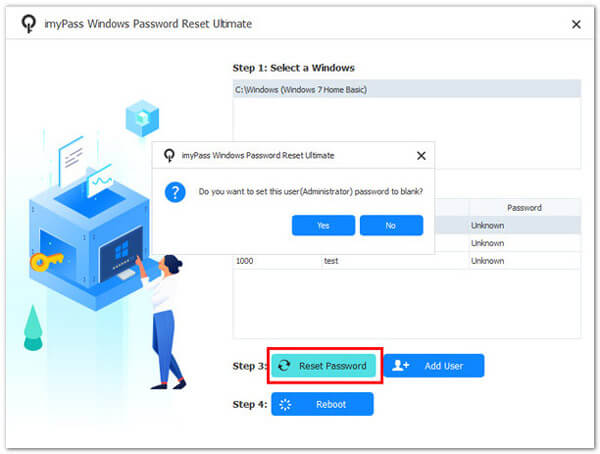
Passo 5 Rimuovere il dispositivo di reimpostazione della password
Infine, rimuovi il disco e riavvia il dispositivo. Ora puoi accedere al tuo computer senza la necessità della password originale, tutto grazie a Tipard Windows Password Reset. È il modo sicuro per sbloccare il tuo computer desktop con facilità e sicurezza.
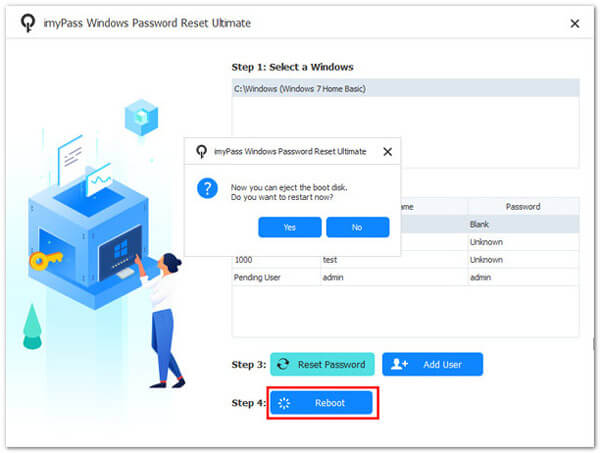
Parte 3. Domande frequenti sul recupero della password di Windows
Esistono limitazioni all'utilizzo di strumenti di recupero password di Windows di terze parti?
Sì, esistono limitazioni e rischi potenziali associati all'utilizzo di strumenti di recupero password di terze parti. Alcuni di questi strumenti potrebbero essere compatibili solo con alcune versioni o edizioni di Windows e esiste il rischio di scaricare software dannoso se non ottenuto da fonti affidabili. Utilizza sempre software affidabile e verificato quando consideri questa opzione per la risoluzione dei problemi Windows XP Vista ha dimenticato la password.
Posso recuperare una password di Windows online su qualsiasi dispositivo o browser?
Sì, hai la flessibilità di avviare il processo di recupero della password online praticamente da qualsiasi dispositivo dotato di accesso a Internet e dotato di un browser Web compatibile. Finché puoi connetterti a Internet e accedere alla pagina Web richiesta, puoi utilizzare questo servizio per recuperare la password di Windows. Questa accessibilità si estende a vari dispositivi e browser, rendendola comoda e accessibile per gli utenti in molteplici impostazioni e situazioni.
È sicuro recuperare la password di Windows online?
Il processo ufficiale di recupero dell'account Microsoft è generalmente sicuro e protetto. Tuttavia, fai attenzione ai servizi di terze parti e utilizza fonti attendibili per la tua password. Se preferisci una soluzione più intuitiva e affidabile, prendi in considerazione l'utilizzo di Tipard Windows Password Reset per una maggiore sicurezza.
Posso recuperare una password di Windows su qualsiasi versione di Windows?
I metodi per recuperare le password di Windows possono variare leggermente tra le diverse versioni di Windows. Tuttavia, i principi rimangono simili. In genere è possibile recuperare le password di Windows 10, 8, 7, Vista e XP.
È possibile recuperare una password di Windows senza perdere dati?
Sì, recuperare una password Windows senza perdere dati è possibile, soprattutto se utilizzi un software di recupero password affidabile di terze parti. Questi strumenti sono progettati per sbloccare il tuo computer senza compromettere file o informazioni. Tipard Windows Password Reset è un ottimo esempio di garanzia dell'integrità dei dati durante il recupero della password.
Conclusione
L'abilità di recuperare le password in Windows 10 è una funzionalità indispensabile per gli utenti che affrontano problemi legati alla password. Gli strumenti software e la modalità predefinita spesso facilitano questo processo. Offre un'ancora di salvezza a coloro che potrebbero aver dimenticato la password o aver bisogno di riottenere l'accesso ai propri sistemi basati su Windows. Inoltre, Tipard Windows Password Reset è il più consigliato. Le sue interfacce adatte ai principianti e la compatibilità con più sistemi operativi e dispositivi Windows garantiscono accessibilità e comodità. Con l’evolversi della tecnologia, la comodità delle soluzioni di recupero password continua a migliorare, consentendo agli utenti di riprendere il controllo della propria vita digitale con facilità e sicurezza.